Cách tải video Youtube về thư viện Ảnh của iPhone
Trước đây việc tải video Youtube về điện thoại iPhone dường như là chuyện không tưởng, tuy nhiên giờ đây chúng ta đã có thể tải file về thiết bị thông qua các ứng dụng quản lý tập tin dành cho iPhone. Khi đã hoàn tất công việc này bạn sẽ thực hiện chuyển dữ liệu từ các ứng dụng đó về thư viện Ảnh của iPhone rất nhanh chóng và dễ dàng. Dưới đây Eballsviet.com sẽ hướng dẫn các bạn cách tải video Youtube về thư viện Ảnh của iPhone và sử dụng như video bạn quay bằng điện thoại thông thường.
Hướng dẫn tải video Youtube về Camera Roll của iPhone
Bước 1:
Tải và cài đặt ứng dụng Documents by Readdle.
Tải ứng dụng Documents by Readdle
Tiếp theo hãy mở video Youtube bạn muốn tải xuống trên ứng dụng Youtube. Tại giao diện chính hãy nhấn chọn đến nút Share và chọn Copy Link.
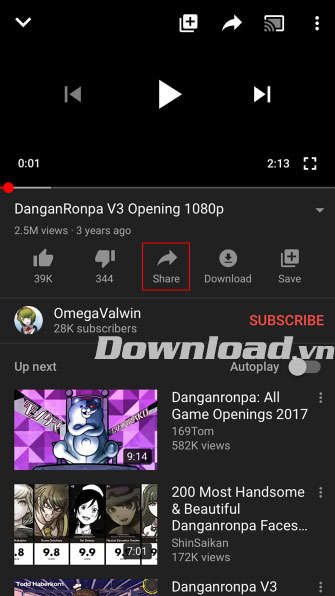
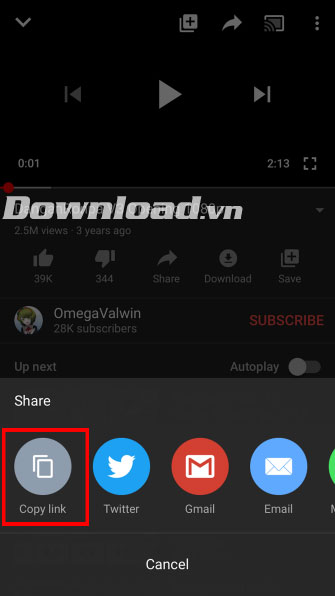
Bước 2:
Dán đường dẫn phía trên vào một website hỗ trợ tải video tương tự trên máy tính như:
SaveFrom: https://vi.savefrom.net/5/
SaveTheVideo: https://www.savethevideo.com/
Y2mate: https://www.y2mate.com/en5
Sau đó nhấn chọn Download file video Youtube theo chất lượng mong muốn. Lúc này file video sẽ được lưu trong thư mục của ứng dụng quản lý file đã cài đặt ở trên.
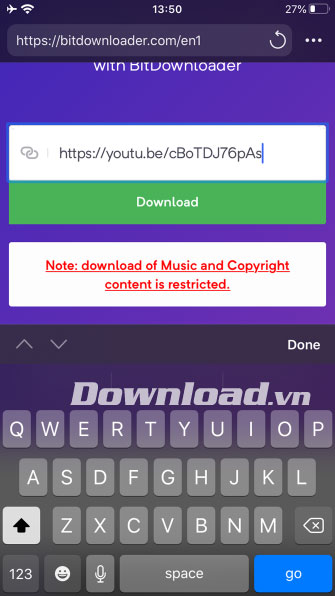
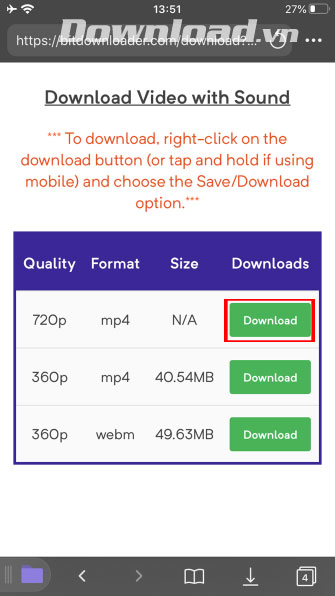
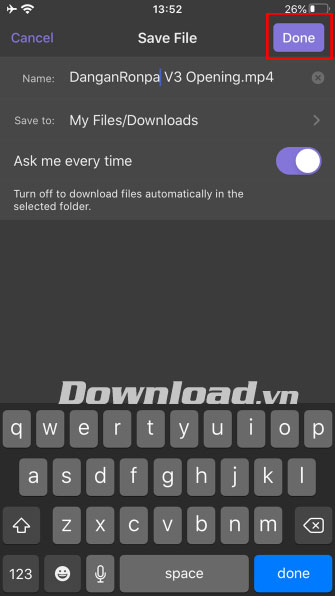
Bước 3:
Chúng ta sẽ tiến hành chuyển file video Youtube từ ứng dụng quản lý file về thư viện Ảnh.
Tại giao diện ứng dụng Documents by Readdle hãy nhấn chọn đến Download. Cửa sổ Download sẽ lưu trữ toàn bộ dữ liệu đã tải về máy, hãy tìm file video Youtube vừa tải về và nhấn vào dấu ba chấm ngay phía dưới.
Lúc này các lựa chọn tùy chỉnh sẽ xuất hiện, hãy nhấn Move để di chuyển file đang chọn.
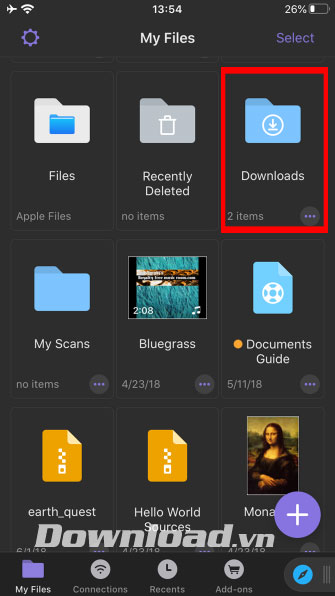
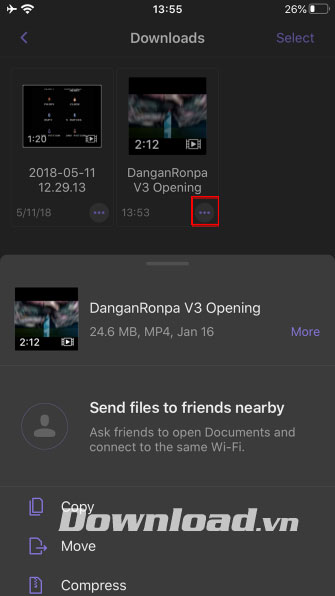
Bước 4:
Cửa sổ Move to sẽ cho phép bạn lựa chọn thư mục đến, hãy nhấn chọn Photo.
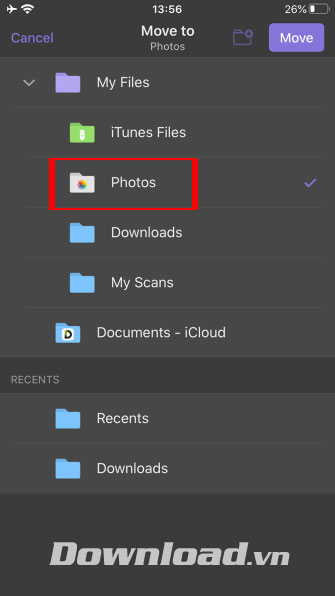
Ngay sau đó hãy kiểm tra thư viện Ảnh trên iPhone để xem video vừa tải về của bạn.
Trên đây chúng tôi đã hướng dẫn các bạn cách tải video Youtube về ứng dụng Photos trên iPhone. Hi vọng với cách làm này bạn sẽ dễ dàng quản lý dữ liệu trên điện thoại của mình.
Theo Nghị định 147/2024/ND-CP, bạn cần xác thực tài khoản trước khi sử dụng tính năng này. Chúng tôi sẽ gửi mã xác thực qua SMS hoặc Zalo tới số điện thoại mà bạn nhập dưới đây:





















